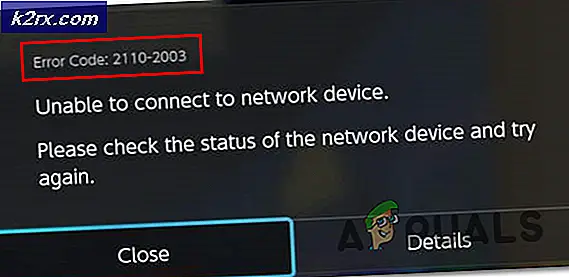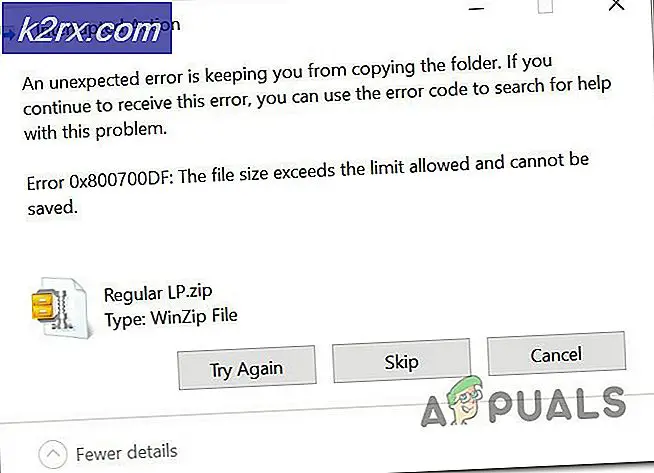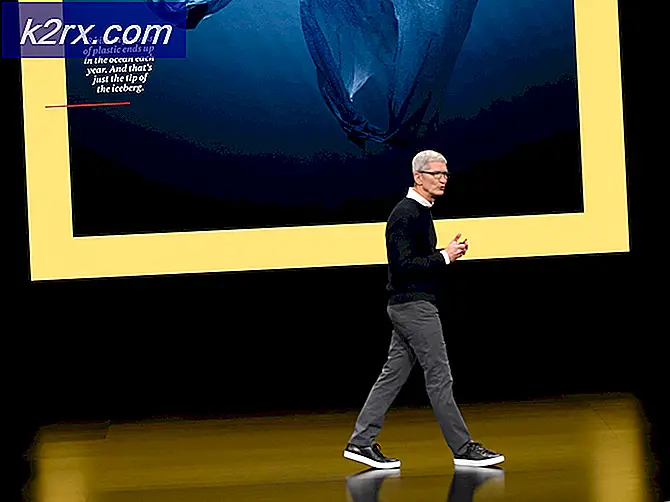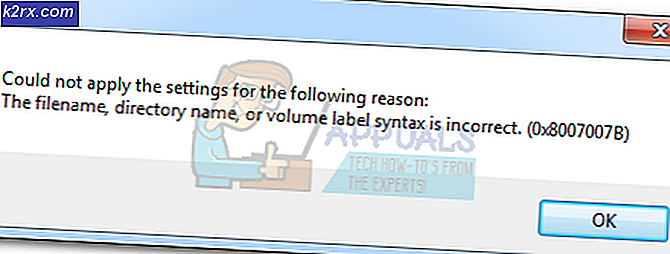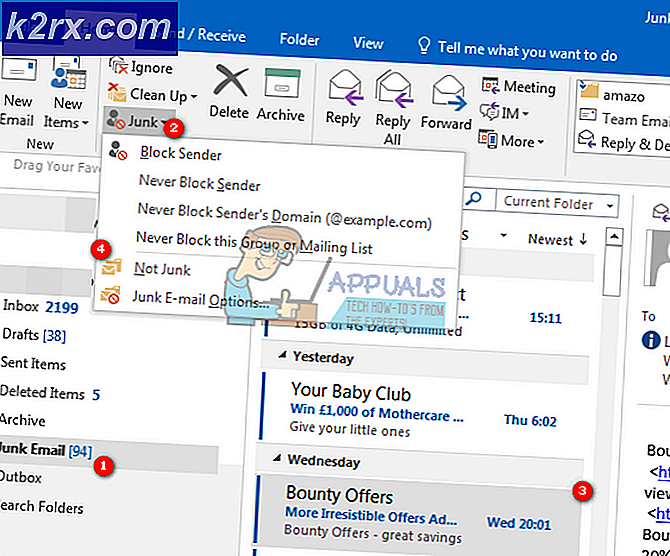Logitech Setpoint Çalışma Zamanı Hatası Nasıl Onarılır?
Logitech Setpoint, fare düğmelerini, klavye F tuşlarını özelleştirmenize, izleme hızlarını kontrol etmenize ve cihaza özel ayarları yapılandırmanıza olanak tanıyan bir yazılımdır. Farenizde beşten fazla düğme varsa kullanıcılar Windows'a Logitech Setpoint'i yükler. Burada, Ayar Noktası, belirli eylemleri veya tuşları bağlayabileceğiniz ekstra düğmelere destek sağlayacaktır. Bu makalede, birçok kullanıcı tarafından bildirilen Ayar Noktası ile ilgili benzersiz bir Çalışma Zamanı hatasını çözmenize yardımcı olacağız.
Ayar Noktasında Çalışma Zamanı Hatasına ne sebep olur?
Bir çalışma hatası genellikle aşağıdakileri içeren çeşitli yazılım bileşenlerinden kaynaklanır:
Olası çözümlere geçmeden önce, gereksiz öğeleri kayıt defterinden kaldırmak için bir kayıt defteri temizleyicisi deneyin. Siz güncellemeleri yeniden tasarlarken ve kaldırırken Kayıt Defteri, eksik / bozuk öğelerle dağınık hale gelebilir. Bu nedenle, Kayıt Defterini silmenize yardımcı olması için CCleaner'ı kurun. Sorun hala devam ederse, hatayı çözmek için aşağıdaki kılavuzu izleyin.
Yöntem 1: Microsoft Yeniden Dağıtılabilir Paketi yeniden yükleyin
Bu hatanın oluşmasının nedenlerinden biri, Visual C ++ Çalışma Zamanı Bileşenleri kitaplıklarının eksik olması olabilir. Bu nedenle, Microsoft C ++ Yeniden Dağıtılabilir paketini kaldırıp en son sürümü buradan yeniden yüklemek daha iyidir.
Bilgisayarınızda Visual C ++ 2019 çalıştırıyorsanız ve programlarınız yeniden dağıtılabilir Visual C ++ 2015 ile oluşturulmuşsa, bazı aksaklıklar meydana gelebilir. Bu nedenle, diğer sürümlere benzemeyen güncellenmiş ve farklı çalışma zamanı dosyalarına sahip olduğu için sisteminizde en son sürümü çalıştırmayı deneyin.
Yöntem 2: "msvcp.dll" yenileniyor
Yeniden yükleme sizin için işe yaramazsa, muhtemelen msvcp110.dll dosyası bu hataya neden olabilir. Bu dosyayı aşağıda belirtilen dizinden silmeniz gerekmektedir. Bu nedenle, Setpoint'i yeniden başlattığınızda, DLL dosyalarının eksik olduğunu otomatik olarak algılar ve onu yeni bir kopya ile değiştirir.
Not:Aşağıda belirtilen dizin sistemimizle ilgilidir ve sizin durumunuza göre farklılık gösterebilir.
C: \ ProgramFiles \ Logitech \ SetPointP \ msvcp110.dll
- Sonlandır Setpoint.exe Bu dosyayı silmeden önce görev yöneticisinden
- Bu dosyayı kaldırdıktan sonra, sistem Setpoint'i Windows içinde bulunan DLL'yi kullanmaya veya daha önce açıklandığı gibi yeni bir kopya ile değiştirmeye zorlayacaktır.
- Eskisini sildikten sonra DLL dosyasını açın, sisteminizi yeniden başlatın ve sorunun çözülüp çözülmediğini kontrol edin.
Yöntem 3: Bir Önyükleme Giriş Seçeneğini El ile Ayarlayın
Windows Installer, sisteminize yüklediğinizde standart bir önyükleme girişi seçeneği oluşturur. Önyükleme seçeneklerini düzenleyerek işletim sistemi için ek, özelleştirilmiş bir önyükleme girişi de oluşturabilirsiniz. Kullanıyoruz BCDDüzenle / ayarla çekirdek hata ayıklayıcı ayarları ve bellek seçenekleri gibi belirli önyükleme girişi öğelerini yapılandırmak için komut. Bu sorunu çözmek için önyükleme girişini manuel olarak yapılandırmamız gerekir. Bu nedenle, bu sorunu çözmek için aşağıda indekslenen prosedürü izleyin:
- Arama sekmesini açın ve yazın Komut istemi, üzerine sağ tıklayın ve seçin Yönetici olarak çalıştır.
- Önünüzde cmd penceresi açıldığında, o pencereye aşağıdaki komutu yazın:
Bcdedit / set IncreaseUserVA 2800
- Bu komut türünü yapıştırdıktan sonra çıkış ve ardından sisteminizi yeniden başlatın. Umarım, şimdi bu hata artık ekranınızda görünmeyecektir.